YouTubeで音が出ない原因とは
YouTubeで音が出ない問題は、多くのユーザーが直面する一般的なトラブルです。原因はいくつか考えられますが、主にデバイスの設定、ブラウザの問題、アプリの不具合が挙げられます。
これらの要因をチェックすることで、音声の問題を解決できる可能性が高まります。
まず、デバイスの設定を確認しましょう。音量がミュートになっている場合や、音量が極端に低い設定になっていることがあります。特に、スマートフォンやタブレットでは、音量ボタンを使って音を調整できます。
また、Bluetoothデバイスが接続されている場合、音がそちらに出力されることもありますので注意が必要です。
次に、ブラウザの問題です。YouTubeをブラウザで利用している場合、キャッシュやクッキーが影響して音が出ないことがあります。これらをクリアすることで、問題が解決することがあります。
また、ブラウザの拡張機能が音声出力に干渉している場合もあるため、拡張機能を一時的に無効にしてみるのも有効です。
最後に、アプリの不具合です。YouTubeアプリを使用している場合、アプリのアップデートが必要なことがあります。最新バージョンに更新することで、音の問題が解消されるケースも多いです。
さらに、アプリの再インストールを試みることで、設定や不具合がリセットされ、正常に動作する可能性が高まります。
これらのポイントを確認し、対処することでYouTubeの音が出ない問題を解決できるでしょう。音声のトラブルに遭遇した際は、まずはこれらの基本的な設定を見直すことをお勧めします。
音が出ない時の基本的なチェックリスト
YouTubeで動画を視聴している際に音が出ない場合、まずは基本的なチェックリストを確認しましょう。これらのステップを踏むことで、大半の問題を解決することができます。
最初に確認すべきは音量です。デバイスやアプリケーションの音量設定が下がっていることが多いため、音量スライダーを上げてみてください。また、特にスマートフォンやタブレットでは、音量ボタンを使って簡単に調整できます。
次に、ミュート設定の確認を行います。YouTubeのプレーヤーにはミュートボタンがあり、誤ってミュートにしてしまった可能性があります。ミュートボタンがオフになっているかどうかを確認し、必要に応じて解除してください。
最後に、デバイスの再起動を試みることも効果的です。デバイスの一時的な不具合が原因で音が出ない場合、再起動することで問題が解決することがあります。デバイスを完全にシャットダウンし、数秒待ってから再度起動してみてください。
これらの基本的なチェックリストを実行することで、YouTubeで音が出ない問題を迅速に解決できるでしょう。もしこれらの方法で解決しない場合、他の設定やデバイスの問題を検討する必要がありますが、まずはこのシンプルな手順から試してみることをお勧めします。
ブラウザでの音が出ない場合の対処法
YouTubeを視聴している際に音が出ないという問題は、多くのユーザーが経験することがあります。このような状況に直面した場合、いくつかの簡単な対処法を試すことで解決できる可能性があります。
まず最初に試すべきは、ブラウザのキャッシュとクッキーを削除することです。これにより、古いデータが原因で発生している問題を解消できることがあります。ブラウザの設定メニューから「履歴」や「プライバシー」セクションにアクセスし、キャッシュとクッキーの削除を行ってください。
次に、拡張機能を確認することも重要です。特定の拡張機能が音声の再生を妨げている場合があります。一時的に拡張機能を無効にして、音が出るかどうかを確認してみてください。
これにより、問題の特定が容易になります。
最後に、ブラウザのアップデートも忘れてはいけません。古いバージョンのブラウザでは、音声再生に関するバグが存在することがあります。設定メニューから最新のアップデートを確認し、必要に応じてアップデートを行ってください。
これらの対処法を試すことで、YouTubeで音が出ない問題を解決できる可能性があります。問題が続く場合は、他の要因も考慮する必要がありますが、まずはこれらの基本的な手順を実行してみてください。
アプリでの音が出ない場合の対処法
YouTubeなどのアプリで音が出ない場合、いくつかの対処法があります。まず確認すべきはアプリの設定です。音量がミュートになっていたり、音量レベルが低すぎる可能性がありますので、アプリ内の音声設定を確認してください。
次に効果的な方法はアプリの再インストールです。アプリが正常に動作していない場合、再インストールを行うことで問題が解決することがあります。アプリをアンインストールし、その後最新のバージョンを再度インストールしてください。
また、デバイスの互換性も重要な要素です。特定のアプリは、古いデバイスやオペレーティングシステムでは正しく動作しないことがあります。デバイスがアプリの要求するスペックを満たしているか確認し、必要であればソフトウェアのアップデートを行いましょう。
これらの対処法を試すことで、YouTubeで音が出ない問題を解決できる可能性があります。問題が解決しない場合は、他のトラブルシューティング手順を検討することをお勧めします。
ネットワークの問題を確認する
YouTubeで音が出ない場合、まずはネットワークの問題を確認することが重要です。ネットワーク接続が不安定な場合、音声だけでなく映像も正常に再生されないことがあります。
最初に、Wi-Fi接続が正しく行われているか確認しましょう。デバイスがWi-Fiネットワークに接続されているか、または接続が切れていないかを確認します。接続が不安定な場合は、他のデバイスでも同様の問題が発生するか試してみると良いでしょう。
次に、速度テストを実施してみてください。インターネットの速度が遅い場合、YouTubeのストリーミングに影響を及ぼします。速度テストは簡単に実施できるオンラインツールを利用することで、現在の接続速度を確認できます。
最後に、ルーターの再起動を試みてください。ルーターの再起動は、接続の問題を解決する際に非常に効果的です。電源を切り、数分待ってから再度電源を入れることで、ネットワーク環境がリフレッシュされます。
これらの手順を試すことで、YouTubeで音が出ない問題を解決できる可能性が高まります。ネットワークの状態を確認し、最適な環境を整えることが重要です。
トラブルシューティングのまとめ
YouTubeで音が出ない問題は、多くのユーザーが直面する一般的なトラブルの一つです。この問題を解決するためには、まず音が出ない原因を再確認することが重要です。音声が出ない場合、デバイスの音量設定やミュート状態、音声出力先の設定をチェックしましょう。
また、ブラウザの設定やアプリの更新も確認する必要があります。
次に、定期的なメンテナンスの重要性について触れたいと思います。デバイスやアプリケーションの定期的な更新は、音が出ない問題を未然に防ぐ助けになります。特に、オーディオドライバーの更新や不要なキャッシュの削除は、パフォーマンス向上に繋がります。
これにより、音声再生がスムーズになり、トラブルを減少させることができます。
最後に、必要なサポートを利用することも大切です。自分で解決できない場合は、サポートセンターやオンラインフォーラムを活用しましょう。専門家によるアドバイスや他のユーザーの経験を参考にすることで、問題解決の糸口を見つけることができます。
音が出ない問題は時に複雑ですが、適切な手順を踏むことでスムーズに解決できるでしょう。
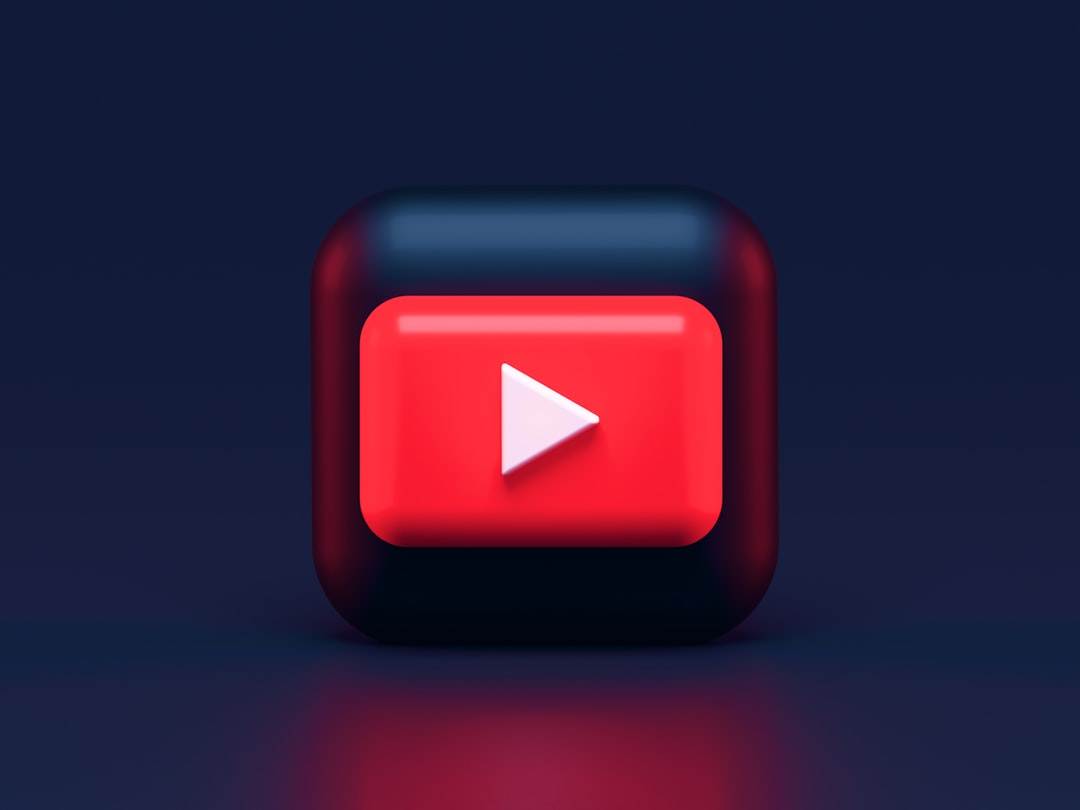
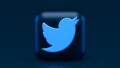
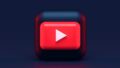
コメント